Ako previesť RAR súbor na ZIP vo Windows

Máte nejaké RAR súbory, ktoré chcete previesť na ZIP súbory? Naučte sa, ako previesť RAR súbor na formát ZIP.
Hľadáte všestrannú aplikáciu na úpravu videa? Naučte sa používať MiniTool MovieMaker a upravujte videá ako profesionál.
Vďaka stúpajúcemu dopytu po video obsahu na sociálnych sieťach a iných platformách je dopyt po úprave videa na vrchole. Teraz ľudia chcú konzumovať video obsah viac ako akékoľvek iné formáty, ako je text a zvuk. Nie hocijaké video však dokáže upútať pozornosť vašich používateľov.
Vaše videá by mali prejsť náležitým procesom úpravy videa pomocou sofistikovaného softvéru, aby ste dosiahli požadovanú popularitu. Či už ste influencer, tvorca videoobsahu alebo niekto so záujmom o tvorbu videí, používanie nástroja na úpravu videa je pre váš úspech nevyhnutné.
MiniTool MovieMaker je populárny softvér na úpravu videa, ktorý môže bez problémov používať každý. Ak vás tento nástroj zaujal a chcete ho použiť na úpravu videí, môžete si prečítať tento príspevok, kde sa dozviete, ako správne používať túto aplikáciu na úpravu.
Čo je MiniTool MovieMaker?
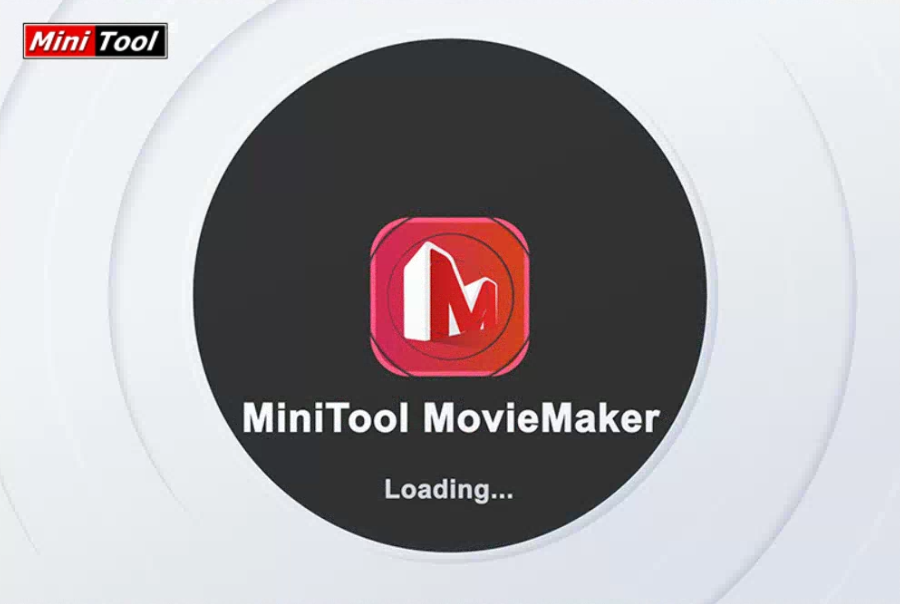
Preskúmajte, čo je MiniTool MovieMaker
MiniTool MovieMaker je softvér na úpravu videa, ktorý vám pomáha vytvárať pútavé videá pomocou vlastných obrázkov alebo videoklipov. Tento nástroj sa ľahko používa bez ohľadu na úroveň zručností používateľov. V tejto aplikácii získate množstvo filmových šablón, ktoré môžete použiť na rýchle vytvorenie filmu.
Môžete si stiahnuť vhodný súbor a importovať svoje súbory do nástroja, aby ste mohli začať vytvárať svoje video. Obsahuje tiež množstvo funkcií na úpravu videa, ktoré môžete použiť na zatraktívnenie videí. V tomto softvéri je tiež možnosť upraviť zvukovú stopu vášho videa.
Keď je vaše video pripravené, môžete ho zdieľať na rôznych sociálnych platformách, ako sú YouTube a Facebook. Ide o softvér na stiahnutie, ktorý si musíte nainštalovať do počítača. Získate tak zaručené súkromie údajov, pretože svoje klipy alebo súbory nemusíte nahrávať do cloudu.
Základné funkcie programu MiniTool MovieMaker
Knižnica filmových šablón
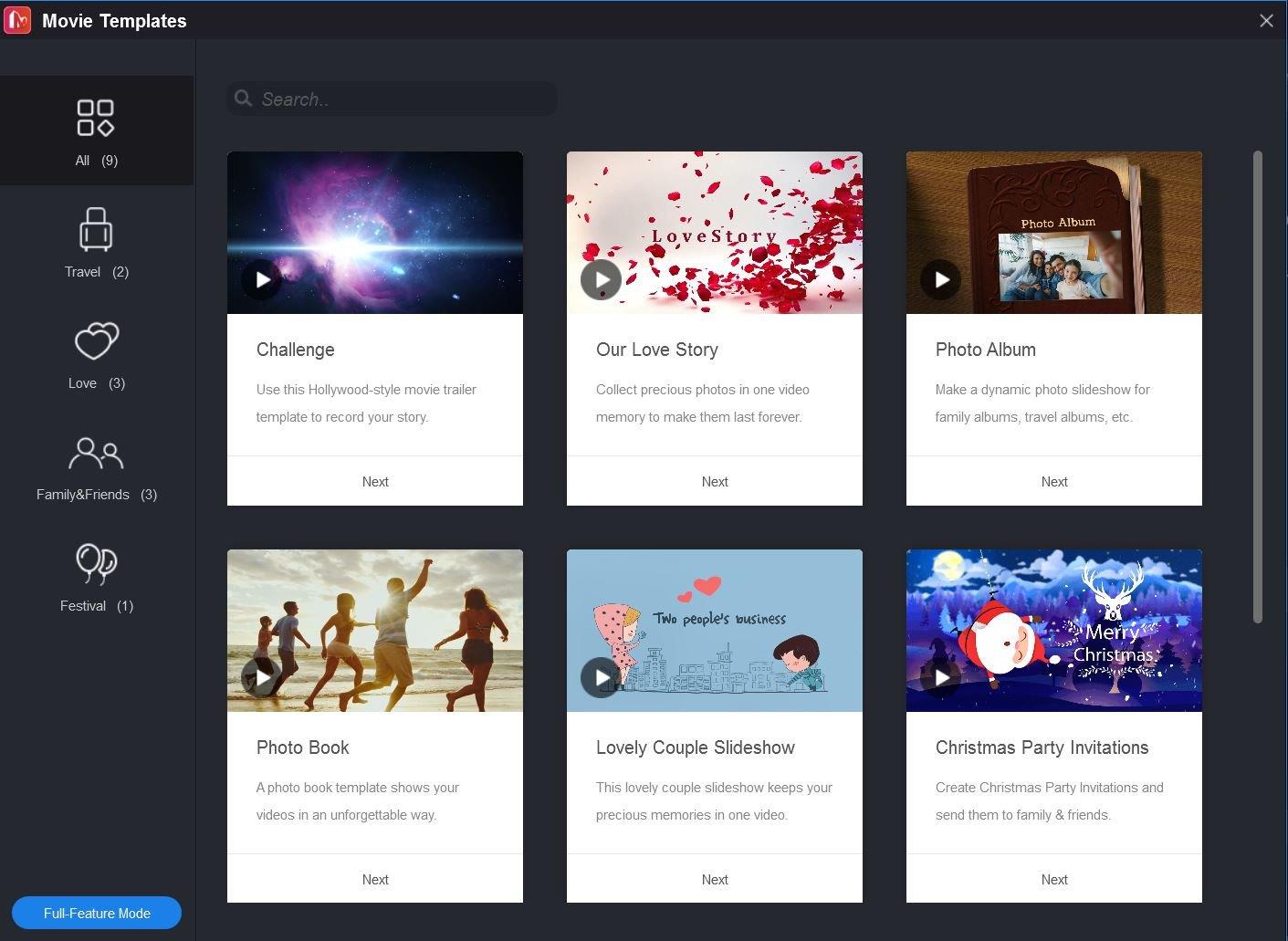
Knižnica šablón MiniTool MovieMaker
Najatraktívnejšou funkciou tohto softvéru na úpravu videa je kolekcia šablón. Ponúka šablóny pre festivaly, cestovanie, rodinu atď., aby ste na nich mohli bez problémov vytvárať videá. Tieto šablóny sú prispôsobiteľné, kde môžete robiť veci, ako je preusporiadanie klipov, úprava textu a zmena hudobnej stopy.
Ak chcete získať prístup k tejto knižnici, otvorte softvér a v menšom okne vyberte tlačidlo Filmové šablóny . Alebo pri práci na projekte kliknite na tlačidlo šablóny v časti Prehrávač .
Importovať mediálne súbory
Tento softvér vám dáva slobodu importovať vaše videoklipy, obrázky a hudbu na pozadí, aby boli vaše videá jedinečné. Môžete prenášať rôzne mediálne súbory z počítača, smartfónu alebo akéhokoľvek iného zariadenia.
Kliknite na tlačidlo Importovať mediálny súbor v hlavnom softvérovom rozhraní a vyberte všetky súbory, ktoré chcete použiť z umiestnenia počítača.
Uložte videá vo viacerých formátoch
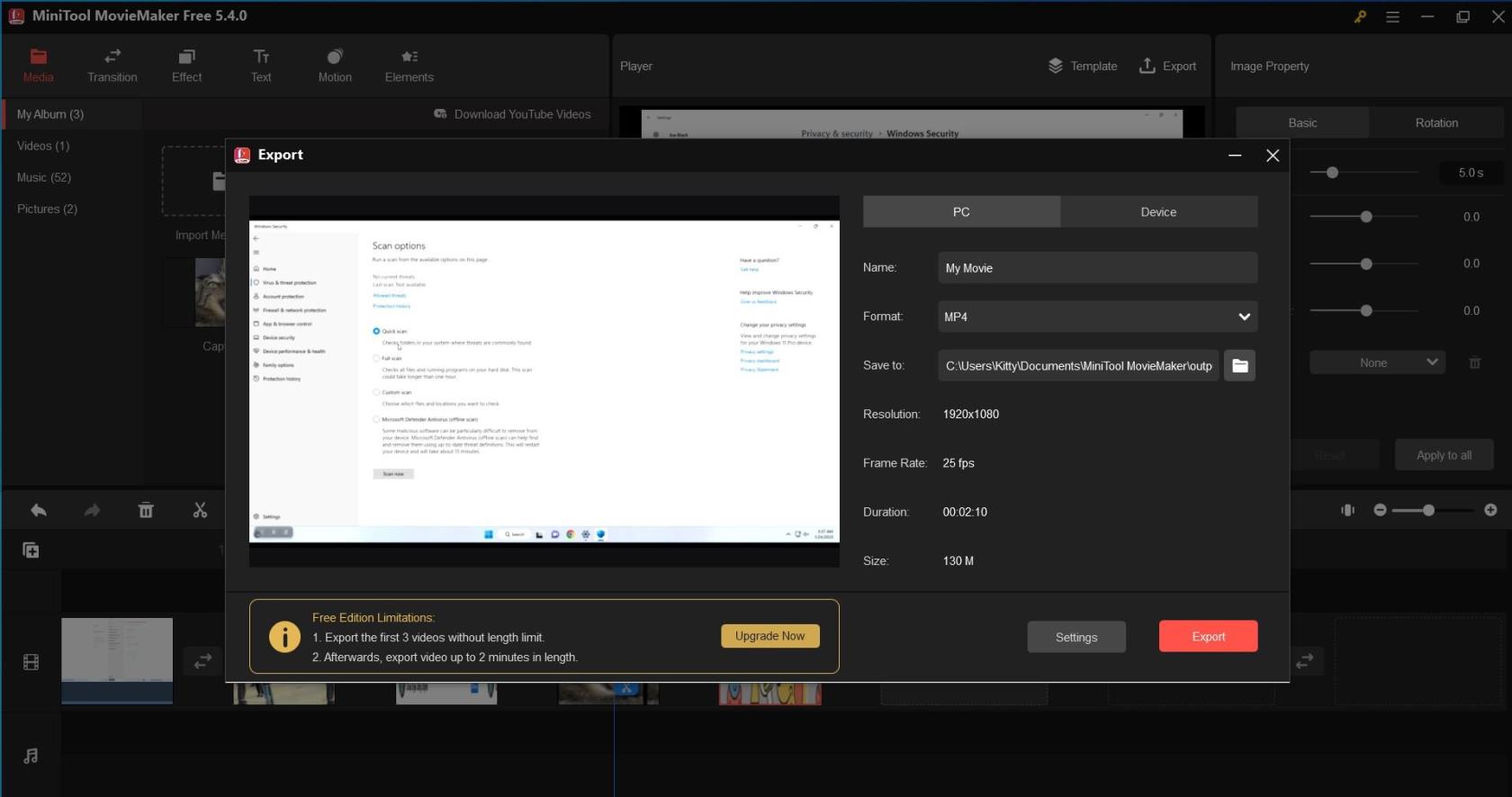
Zistite, ako MiniTool Movie Maker exportuje súbor
Pomocou programu MiniTool MovieMaker môžete exportovať upravené videá do formátu, ktorý vyhovuje zariadeniu, na ktorom pracujete. Počas tejto fázy môžete tiež prispôsobiť rôzne nastavenia videa, ako je kvalita, kódovač, prenosová rýchlosť a snímková frekvencia. Pre PC možnosti exportu zahŕňajú WMV, MP4, MKV, MOV, AVI, F4V, TS, 3GP, GIF, MPEG-2, WEBM a MP3.
Ak plánujete prehrávať video na iných zariadeniach, ako sú Apple TV, Sony TV, iPad, iPhone, PS4, Xbox One, Nexus alebo smartfóny, môžete si vybrať možnosť získať videá vo formáte kompatibilnom s týmto zariadenie.
Po dokončení úprav kliknite na tlačidlo Exportovať v časti Prehrávač a vyberte si medzi počítačom alebo zariadením . Môžete tiež zmeniť názov súboru , uložiť umiestnenie a formát .
Riadenie projektov
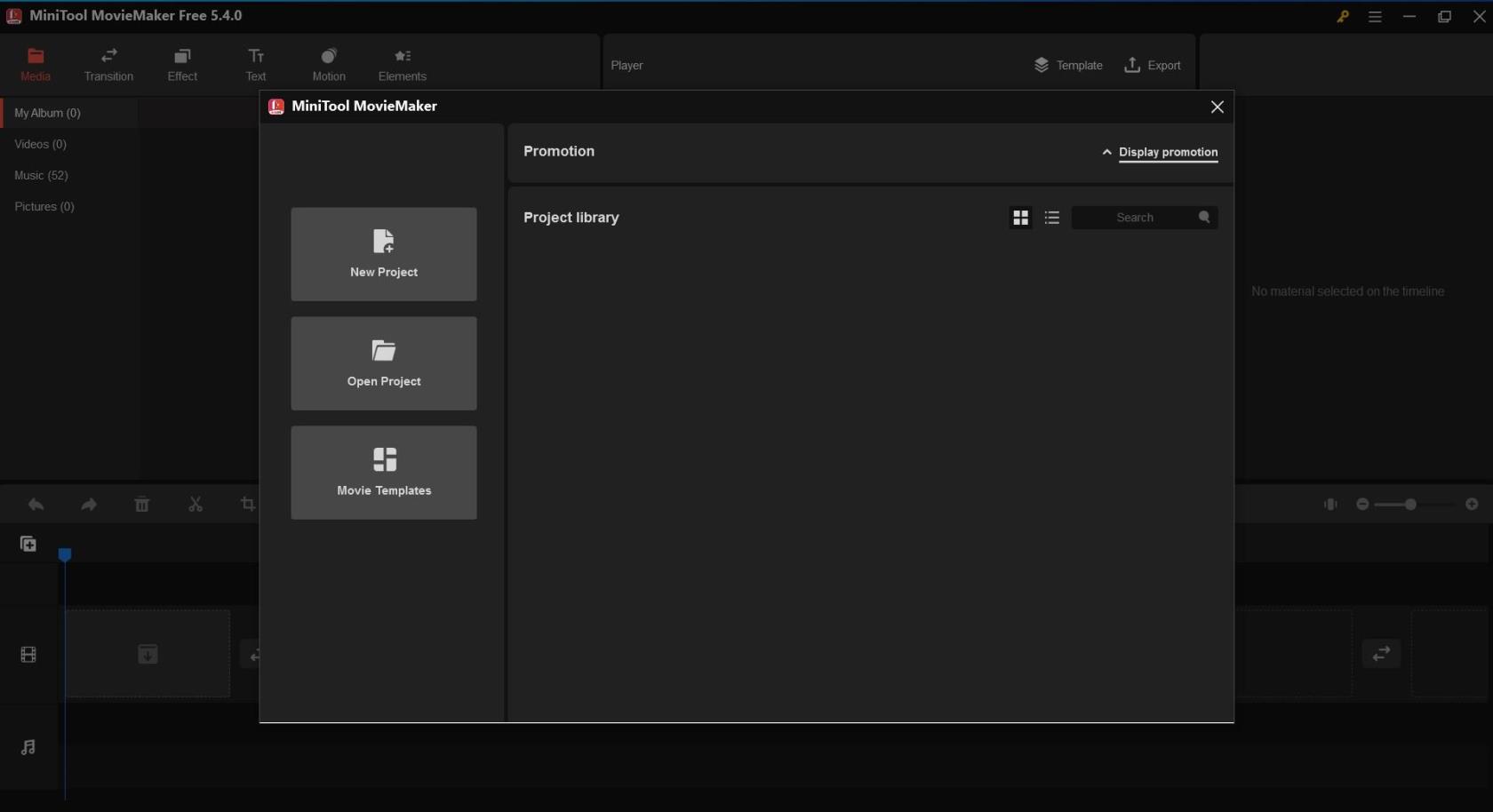
Snímka obrazovky programu MiniTool MovieMaker: Správa projektov
MiniTool MovieMaker vám umožňuje vytvárať samostatné projekty pre každé video, ktoré chcete upraviť. Táto funkcia je užitočná najmä pri správe viacerých videí súčasne. V každom projekte sú uložené všetky informácie o tomto video súbore vrátane poradia klipov na časovej osi, efektov, hudby a histórie úprav.
Po otvorení softvéru sa pozdĺž hlavného rozhrania zobrazí menšie okno. V tomto okne uvidíte všetky svoje existujúce projekty v časti Project Library . Odtiaľto môžete tiež vytvoriť nový projekt .
Pokročilé funkcie programu MiniTool MovieMaker
Upraviť video/fotku

MiniTool MovieMaker Úprava videa
MiniTool Moviemaker vám pomáha vykonávať základné úpravy korekcie farieb vašich obrázkov a videí. Umožňuje vám prispôsobiť jas, kontrast a sýtosť; a aplikujte na mediálny súbor 20+ 3D LUT efektov. Obrázky môžete dokonca prevrátiť a otočiť do ľubovoľného konkrétneho stupňa. Vyberte videoklip alebo obrázok v editore a zobrazia sa možnosti úprav.
Upraviť zvuk
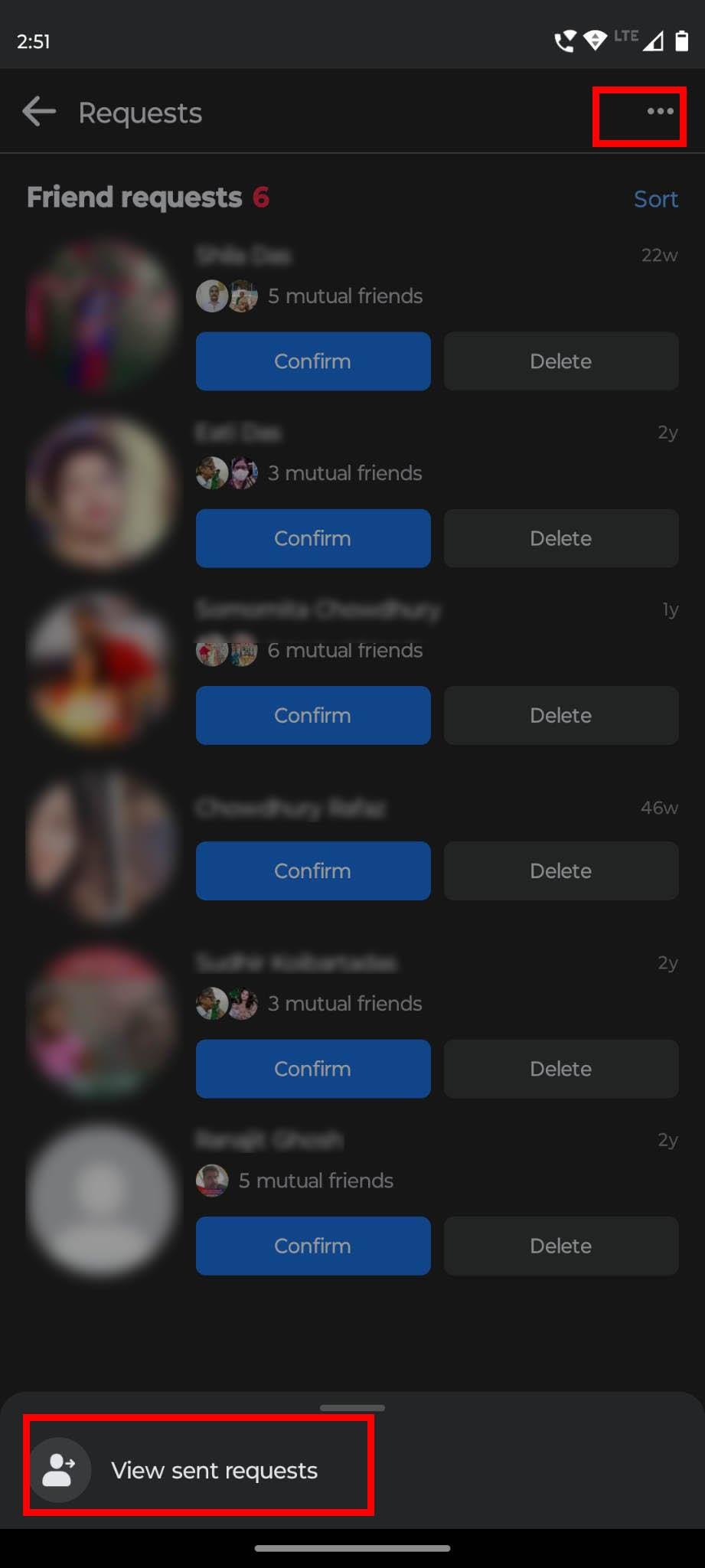
MiniTool MovieMaker Úprava zvuku
Zvyčajne sa očakáva, že videoobsah bude mať zvukové alebo hudobné stopy, vďaka ktorým bude pre používateľov úplný zážitok. MiniTool MovieMaker tiež podporuje rôzne funkcie súvisiace s úpravou zvukovej stopy. Umožňuje vám pridávať zvukové súbory z vlastnej knižnice médií alebo importovať zvuk z miestneho zariadenia, ktorý chcete použiť na videá.
Pomocou tohto nástroja môžete ľahko rozdeliť alebo orezať zvukový súbor. Okrem toho môžete ovládať hlasitosť hudby a použiť zvukové efekty, ako je zoslabenie a zoslabenie. Môžete tiež vybrať časť súboru a odstrániť túto časť. Po pridaní zvuku do videa vyberte položku Zvuk v časti Vlastnosti videa a vykonajte požadované zmeny.
Orezať video
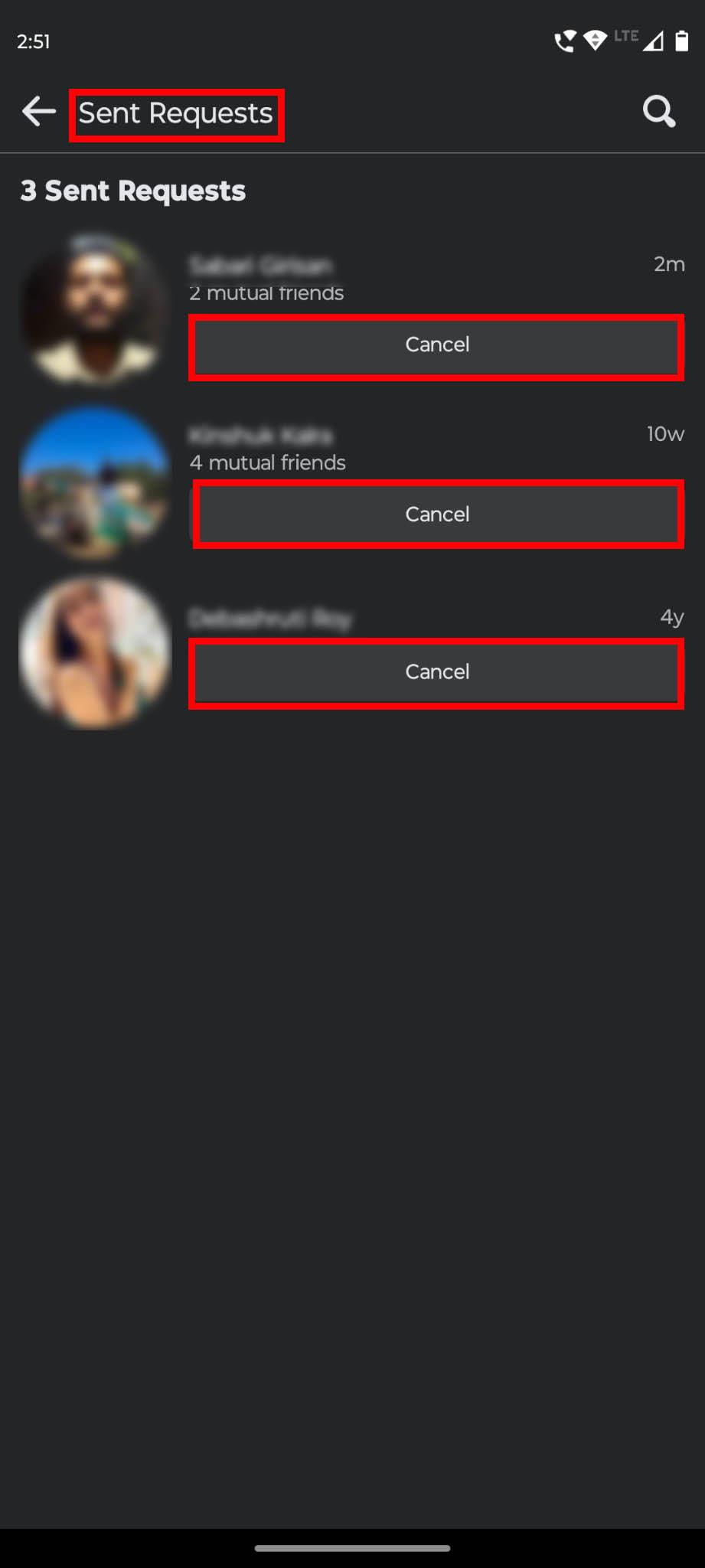
MiniTool MovieMaker orezať video
Táto aplikácia prichádza aj s funkciou orezania, ktorá vám umožní vybrať kľúčovú časť videa alebo fotografie, ktorej chcete, aby jej publikum venovalo väčšiu pozornosť. Počas úprav môžete orezať video alebo fotografiu a neskôr ich prehrať na počítači a telefóne.
V tomto softvéri môžete ručne orezať klip alebo použiť prednastavený pomer strán. Ponúka šesť možností pomeru strán: predvolený pomer, na šírku (16:9), na výšku (9:16), 4:3, 1:1 a 3:4. Vyberte video a v hornej ponuke panela úprav vyberte ikonu Orezať .
Rozdeliť/Orezať video
Pomocou nástroja split/trim tejto aplikácie môžete rozdeliť video, audio a obrázkový klip na viacero menších častí. Ak nechcete použiť celé video, môžete video rýchlo rozdeliť . Pre presnejšie rozdelenie môžete použiť funkciu Úplné rozdelenie.
K dispozícii je tiež funkcia Full Trim , ktorú možno použiť na odstránenie nechcených častí klipu. Ak chcete získať túto možnosť, kliknite na ikonu Nožnice na paneli s nástrojmi po výbere videa.
Prečítajte si tiež: Windows 11: Ako orezať video
Obrátené video
Ak vytvárate estetické alebo pohyblivé videá rôznych prvkov, spätné video je funkcia, ktorú musíte používať príliš často. Tento profesionálny nástroj na úpravu videa vám umožňuje obrátiť klip a prehrať video od konca po začiatok. Ak chcete zmeniť rýchlosť prehrávania, vykonajte túto akciu po otočení videa. Vyberte ikonu merača rýchlosti na paneli s nástrojmi a kliknite na Reverse , aby ste získali túto funkciu.
Zmeňte rýchlosť videa
Rýchlosť prehrávania videa hrá dôležitú úlohu pri zvyšovaní kvality videa. Pomocou funkcie regulátora rýchlosti videa tejto aplikácie môžete plynulo meniť rýchlosť videa podľa svojich potrieb.
Umožňuje vám spomaliť rýchlosť na 0,5x, 0,25x, 0,1x, 0,05x a dokonca aj 0,01x. Video môžete dokonca zrýchliť na 2x, 4x, 8x, 20x a 50x. Keď je video vybraté, vyberte kartu Rýchlosť na paneli Vlastnosti videa v ľavom hornom rohu. Potom posúvaním posúvača upravte rýchlosť.
Pridajte texty a názvy
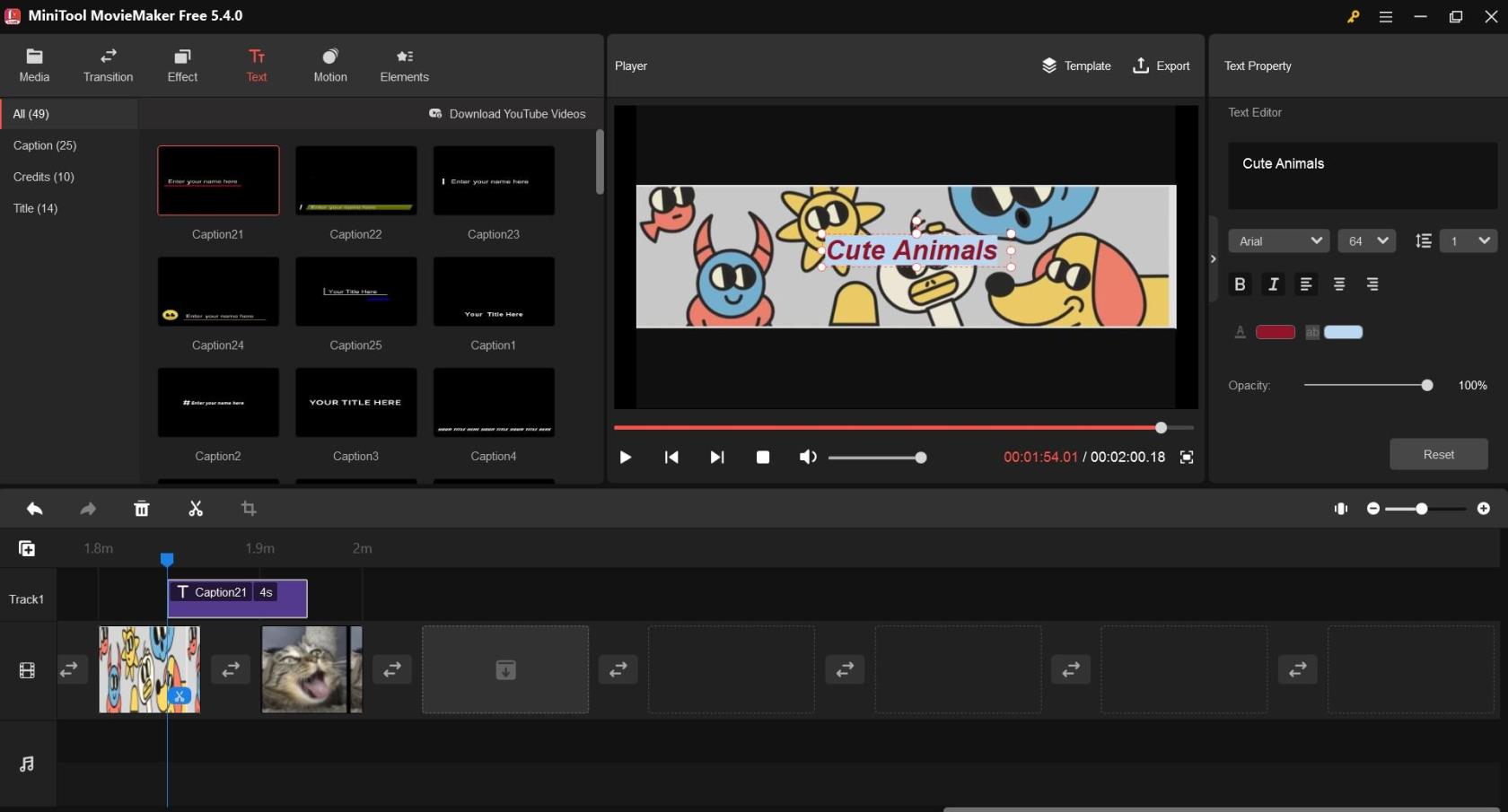
Pridajte text a názvy v programe MiniTool Movie Maker
Ak vytvárate film alebo video, tento nástroj vám umožní zahrnúť názvy, titulky a titulky pre lepšiu optimalizáciu. Pridajte text podľa vlastného výberu a upravte vlastnosti textu, ako je písmo, veľkosť, zarovnanie, tučné písmo, kurzíva, nepriehľadnosť, farba a farba zvýraznenia. Na výber je aj celý rad štýlov a pozícií titulkov a titulkov.
Preneste príslušnú scénu do prehrávača a kliknite na Text na paneli s ponukami. Potom vyberte svoj štýl textu zľava a vykonajte potrebné zmeny vo vlastnostiach textu z možností na pravej strane.
Správa animovaných prvkov
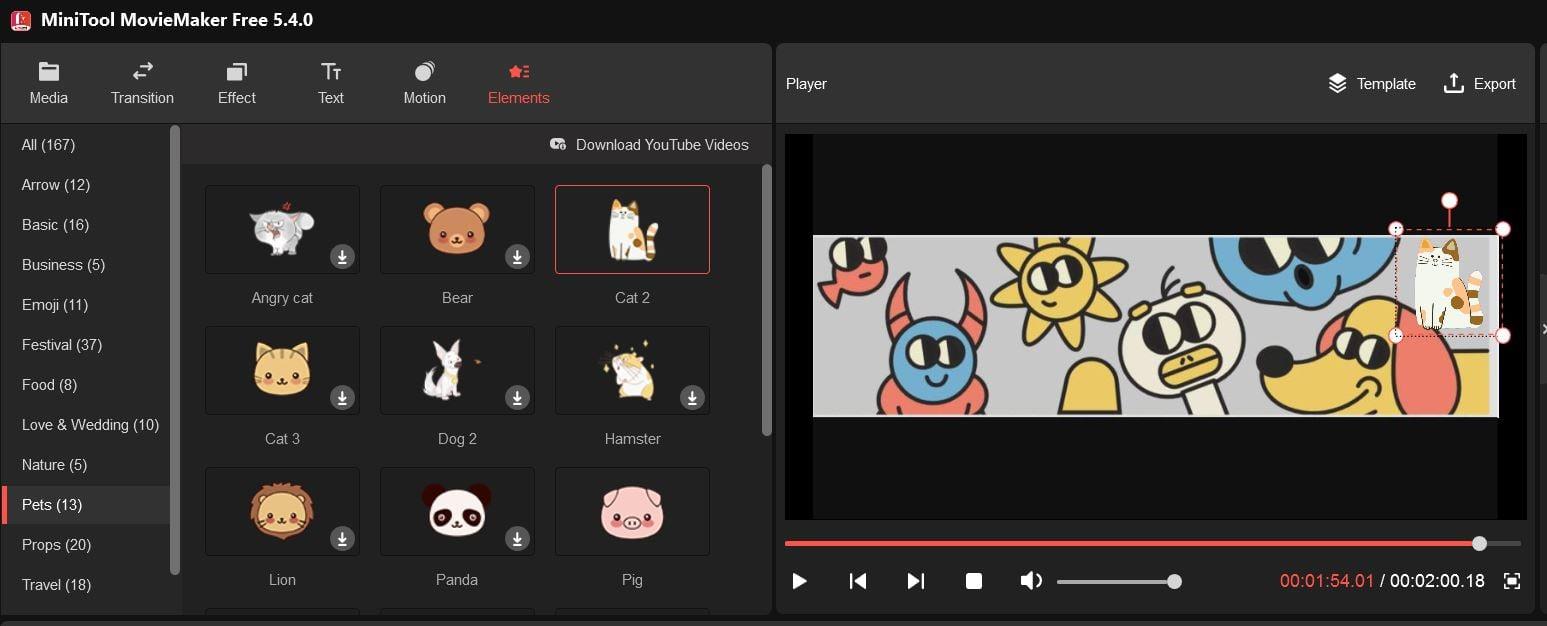
Ako používať animované prvky v programe MiniTool Movie Maker
Animované prvky a grafika predstavujú spoľahlivý spôsob, ako vylepšiť svoje videá. V tomto softvéri môžete použiť viac ako 30 rôznych kreslených animovaných prvkov, ako sú emotikony, web, základné prvky, podnikanie, cestovanie, domáce zvieratá, rekvizity a príroda v knižnici prvkov na ozdobenie vašich videí.
Okrem pridávania a odstraňovania prvkov vám MiniTool MovieMaker umožňuje tieto prvky upravovať. Môžete upraviť polohu prvku, zmeniť veľkosť, prispôsobiť jeho trvanie, prevrátiť ho a otočiť. Stačí kliknúť na Prvky na paneli s ponukami a pridať svoj obľúbený kreslený prvok.
Spravovať prechod videa
Prechody videa sa používajú na prepojenie viacerých záberov alebo klipov počas fázy úpravy videa. Ponúka viac ako 85 rôznych prechodov patriacich do kategórií ako Diagonals, Iris, Reveals, Wipe, Page peel a Advanced.
V závislosti od toho, ako chcete, aby vaše videá vyzerali, môžete medzi všetky klipy pridať rovnaké prechody alebo zvoliť pridanie rôznych prechodových efektov medzi rôzne klipy. Ak chcete získať prístup ku všetkým kategóriám a kolekciám, v hornej ponuke vyberte položku Prechod .
Pridať efekt filtra
Tento editor videa vám tiež dáva možnosť vybrať si z 50+ efektov filtra, ktoré môžete pridať do jedného, viacerých alebo všetkých klipov zahrnutých vo vašich videách. Efekty môžete upraviť a upraviť kontrast, jas a sýtosť. Dokonca vám umožňuje vybrať si z rôznych možností 3D LUT. Kliknutím na tlačidlo Efekt v ponuke získate prístup k efektom filtra a možnostiam úpravy filtra.
Zahrnúť pohybové efekty
Pri video produkcii sa používajú rôzne pohybové efekty ako Pan & Zoom a Ken Burns efekty. V tomto softvéri na úpravu videa získate viac ako 30 možností pohybu, vrátane posúvania (hore, nadol, vpravo dole, vpravo hore atď.), Priblíženia/oddialenia (hore/spodu/v strede/vpravo hore/dole- vľavo) a mnoho ďalších.
Okrem pridávania pohybových efektov ich môžete tiež odstrániť alebo nahradiť efekt, ktorý ste pridali skôr. Pre všetky akcie vyberte Pohyb z panela s ponukami nástroja.
Záver
V dnešnej dobe je ťažké upútať pozornosť ľudí na sociálnych sieťach bez video obsahu. Ale nie hocijaké náhodné video môže zaujať vaše publikum. Videá musíte upraviť, aby vyzerali úchvatne.
Ak hľadáte stolný softvér na úpravu videa bez akéhokoľvek vodoznaku, MiniTool MovieMaker môže byť pre vás ideálnou voľbou. Každý môže použiť jeho funkcie na vytváranie krásnych videí bez akýchkoľvek problémov.
Zdieľajte tento článok so svojimi priateľmi a sledovateľmi, aby z neho mali úžitok aj oni. Povedzte nám tiež svoje skúsenosti s používaním tohto softvéru na úpravu videa. Môžete si tiež prečítať o Clipchamp a inom bezplatnom softvéri na úpravu videa .
Máte nejaké RAR súbory, ktoré chcete previesť na ZIP súbory? Naučte sa, ako previesť RAR súbor na formát ZIP.
Držte vyrovnávaciu pamäť vyčistenú vo vašom webovom prehliadači Google Chrome pomocou týchto krokov.
Ukážeme vám, ako zmeniť farbu zvýraznenia textu a textových polí v Adobe Reader s týmto podrobným návodom.
Nájdite tu podrobné pokyny, ako zmeniť User Agent String vo webovom prehliadači Apple Safari pre MacOS.
Microsoft Teams v súčasnosti nepodporuje nativné prenášanie vašich stretnutí a hovorov na TV. Môžete však použiť aplikáciu na zrkadlenie obrazovky.
Zaujíma vás, ako integrovať ChatGPT do Microsoft Word? Tento sprievodca vám presne ukáže, ako to urobiť pomocou doplnku ChatGPT pre Word v 3 jednoduchých krokoch.
Zistite, ako vyriešiť bežný problém, pri ktorom bliká obrazovka v prehliadači Google Chrome.
Hľadáte osviežujúcu alternatívu k tradičnej klávesnici na obrazovke, Galaxy S23 Ultra od Samsungu poskytuje vynikajúce riešenie. S
Krížové odkazy môžu váš dokument výrazne sprístupniť, usporiadať a uľahčiť jeho používanie. Tento sprievodca vás naučí, ako vytvoriť krížové odkazy v programe Word.
Potrebujete naplánovať opakujúce sa stretnutia v MS Teams so svojimi spolupracovníkmi? Naučte sa, ako nastaviť opakujúce sa stretnutie v Teams.







